
マイナポイントの予約・申込みをPCでやってみた(IE11)
マイナポイントの予約始まりましたね! 特別定額給付金の申請と同じ感じだろうと PC からやってみました。
特別定額給付金の申請はこんな感じでやりました。
対応スマートフォンならそっちのほうがいいよ(小声)
用意するもの
✔ マイナンバーカード(暗証番号が必要)
✔ IC カードリーダ(ドライバのインストールが必要)
✔ Internet Explorer 11
ActiveX を使っているため IE11 のみとなります🙄 Chromium Edge でもダメです。

macOS と非対応スマートフォンの場合はマイナポイント予約できないのかと気になったんですが、その場合はマイナポイント手続スポットに行けばそこで予約・申込みができるそうです。
「マイキーID作成・登録準備ソフト」のインストール
上記にアクセスし、「マイキーID作成・登録準備ソフト」のリンクをクリックするとインストーラーがダウンロードできます。

インストーラーを実行しインストールを開始します。
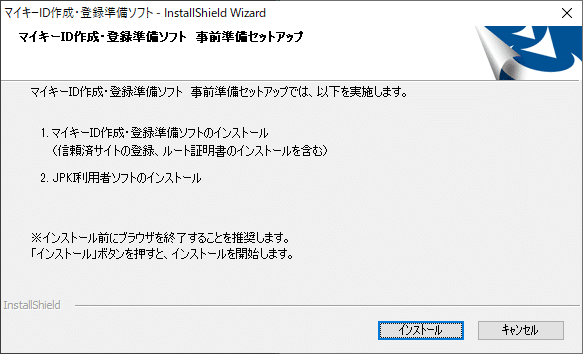
どんどん「次へ」で進めていってください。
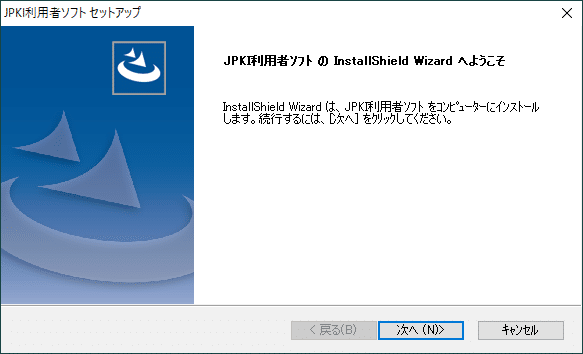
必要に応じてインストール場所を変えることができます。基本は変更せずにデフォルトのままで大丈夫です。
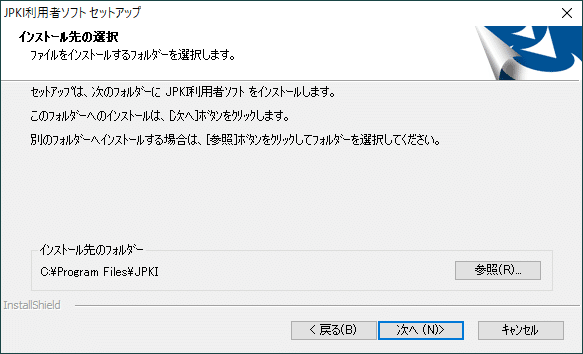
後は「次へ」で進めて行ってください。
途中でこういう選択ダイアログが表示されます。好きに選んでください。
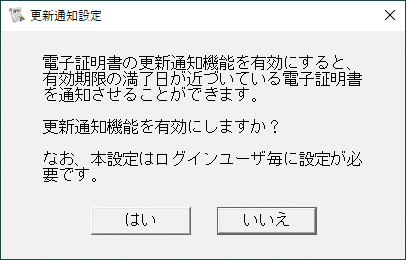
ちなみに「はい」を選択したらこういう情報が表示されました。
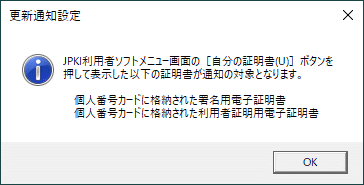
以上でインストールが完了しました。
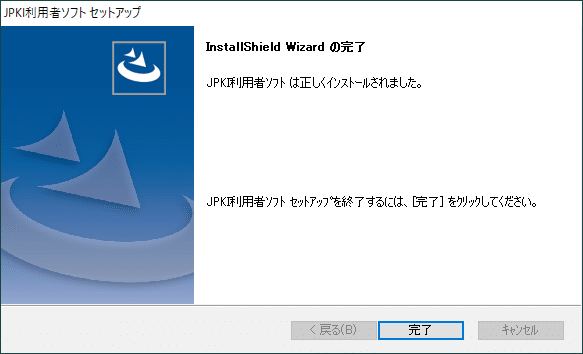
マイナポイントの予約
インストールが完了しましたら、再度下記のページを Internet Explorer 11 で開き、マイナポイントの予約ボタンを押します。
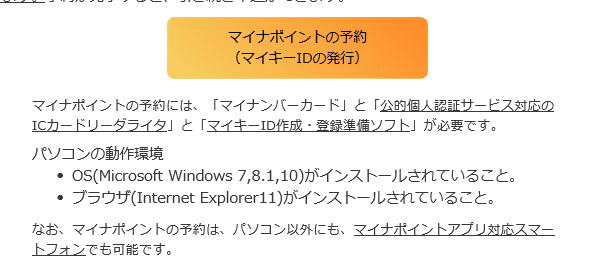
実行の許可を求められたら許可してやってください。これのせいで IE11 専用になってます🙄

そして以下の画面が出ましたら、予約を進めていくことができます。画面の指示通りに IC カードリーダにマイナンバーカードをセットし「次へ進む」を押します。

そしたらいきなりパスワードを求められますので、4桁のパスワードを入力しましょう。
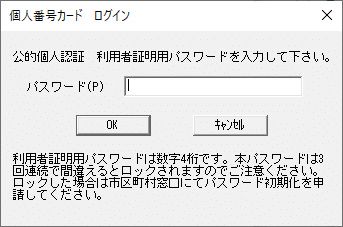
正しいパスワードを入力することで画面遷移します。発行ボタンがありますので押しましょう。

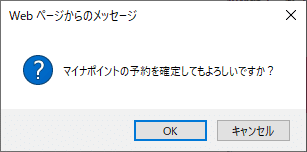
予約完了しました。
マイナポイントの申込み
そのまま申込みにも進んでみます。
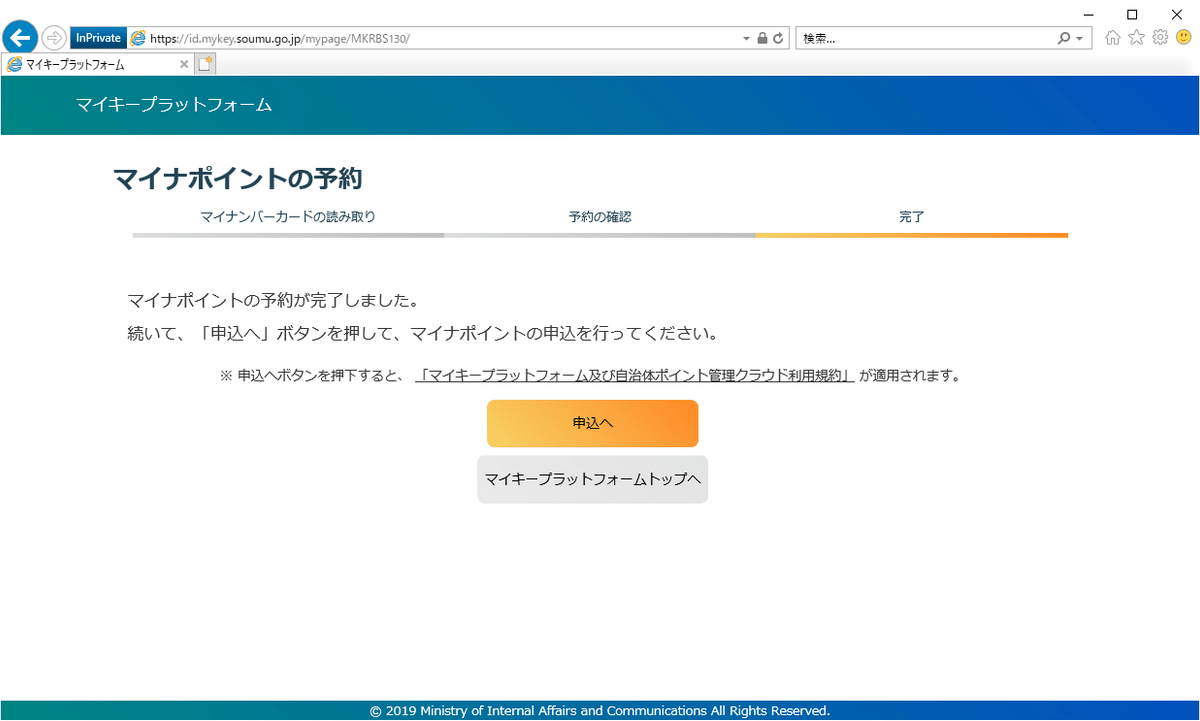
決済サービスの選択画面に移りますので、検索して選択します。
私は普段 paypay を使っているのでそれで進めていきます。
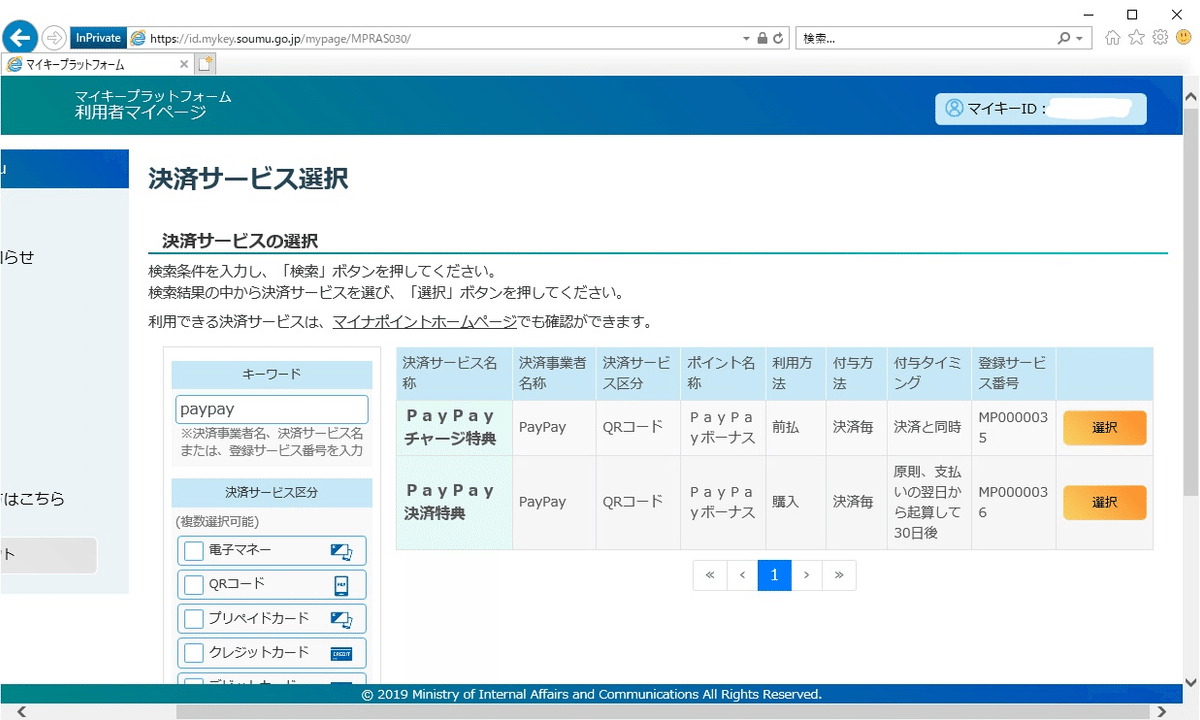
……paypay 2つ出てきたどっち選べばいいかわからん。オワタ
PayPayチャージ特典
https://mynumbercard.point.soumu.go.jp/service_search/service/MP0000035?search_type=1&keyword=paypay
※1 マイナポイントの付与は、PayPayマネーライトへのチャージが対象となります。詳しくはPayPayアプリ内で公開予定です。
PayPay決済特典
https://mynumbercard.point.soumu.go.jp/service_search/service/MP0000036?search_type=1&keyword=paypay
※1 マイナポイントの付与は、店舗やネット通販、請求書払いでの支払いが対象となります。ヤフーカードを除くクレジットカードは対象外です。
……よく分からんけど、自分のユースケースだと paypay チャージを選んだほうがいいっぽい。それを選択してみました。

次へ進むと利用規約同意画面に行きますので、よく読み、利用規約に同意し、「申込へ進む」を押します。

申込み情報の入力画面に遷移します。

申込み内容は以下の通りです。

……決済サービスID/セキュリティコード1ってなんだ🤔
スマートフォンの paypay アプリで取得できるようです。

上記画像の通りに進め、PC へ打ち込みます。よく見たら自分の電話番号だこれ。
入力が終われば確認ボタンを押しましょう。以下の画面が表示されるので、マイナンバーカードがセットされている状態で、申込ボタンを押します。

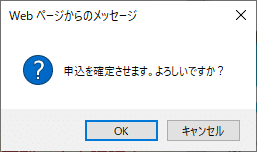
ここでも再度パスワードを求められるので、4桁のパスワードを入力しましょう。
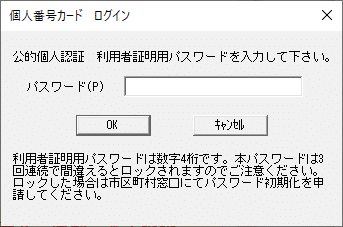
申込み完了しました🎉
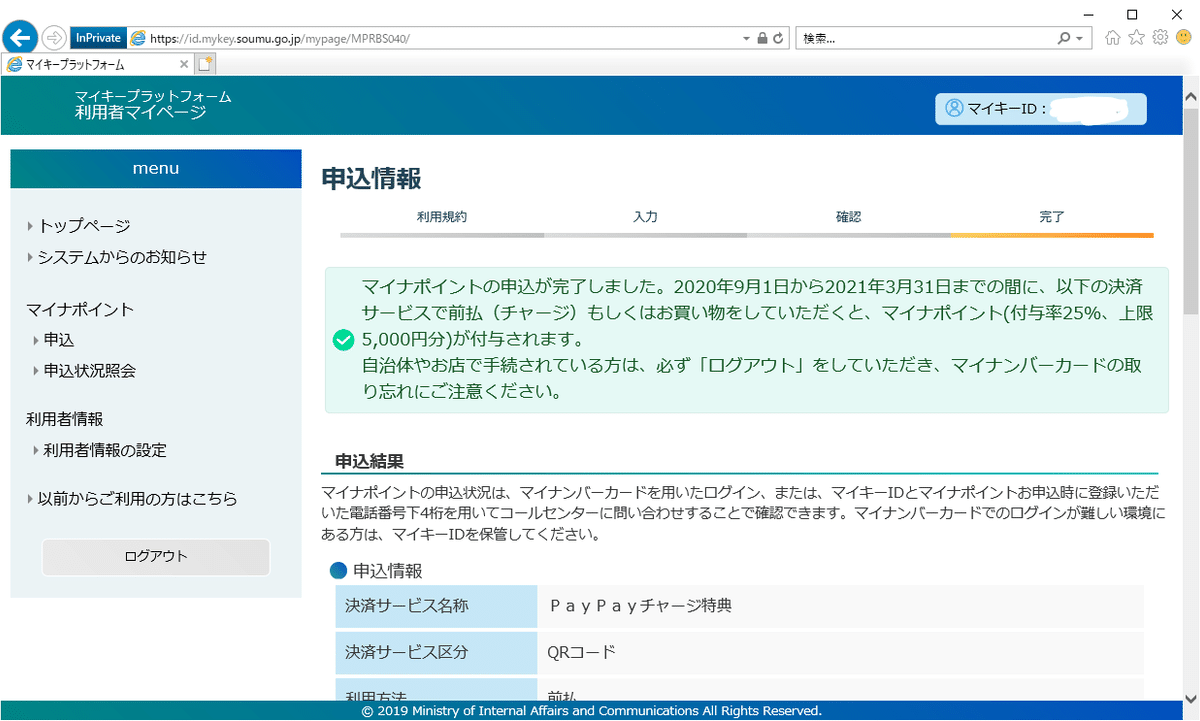
申込状況照会画面というものがあって、そこで状況確認できるみたいです。

最後に
10万円の申請に比べるとちょっと手間が多かったです。
こういうのもモバイルファーストと言ってしまっていいのだろうか?
あとマイナポイントについてよく分からないまま勢いでやったので、メリット・デメリット知らないです🙄
土曜日に冒頭だけ書いていたのですが、今日以下の記事がバズってた(?)のをみてさっさと投稿しておけばと思いましたね。
ちゃんとマイナポイントについて調べておきます。
😉
